win7屏幕放大镜怎么取消开机启动?
时间:2018-09-12 14:59:22 作者:Joe 浏览量:27
大家在使用win7电脑的时候有没有遇到过系统放大镜会在系统开机的时候自动启动这个情况呢?系统放大镜其实在好多时候都用不上,这样开机自动启动,每次都要手动关闭,非常麻烦。有没有办法可以让放大镜功能不跟随系统开机自动启动呢?

极速小编就给大家演示一下怎么设置使系统的放大镜工具不跟随系统开机的时候启动。首先我们打开系统开始菜单,在开始菜单中点击控制面板,打开系统控制面板;
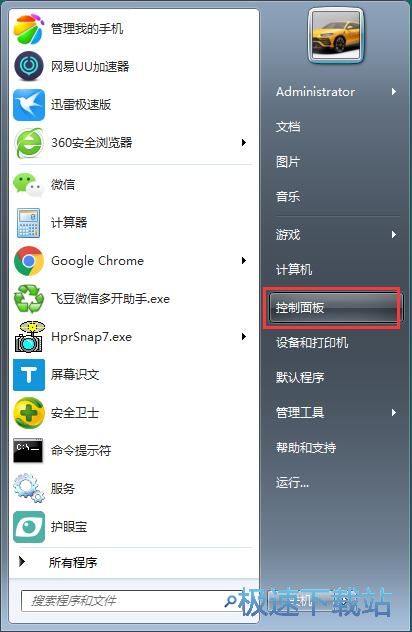
进入系统控制面板。在控制面板中找到并点击轻松访问,打开系统轻松访问设置界面;
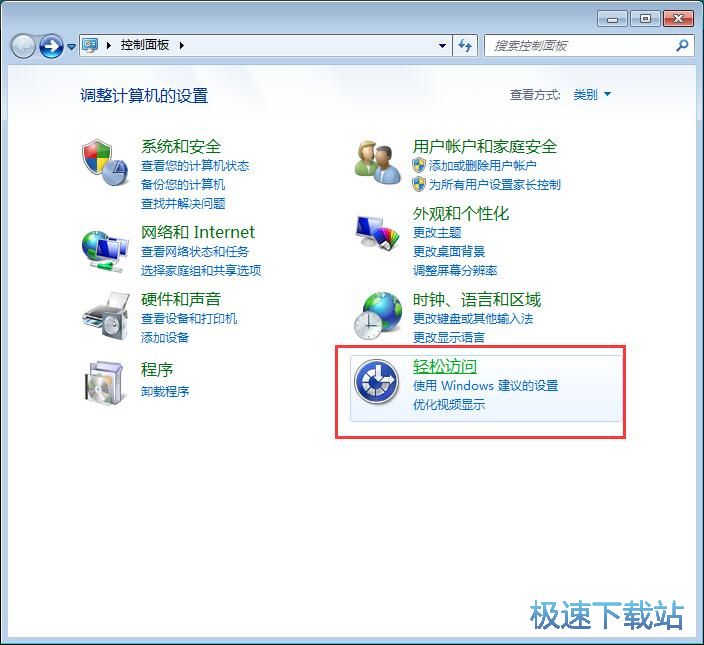
进入系统轻松访问设置界面。点击界面中的轻松访问中心,进入系统轻松访问中心;
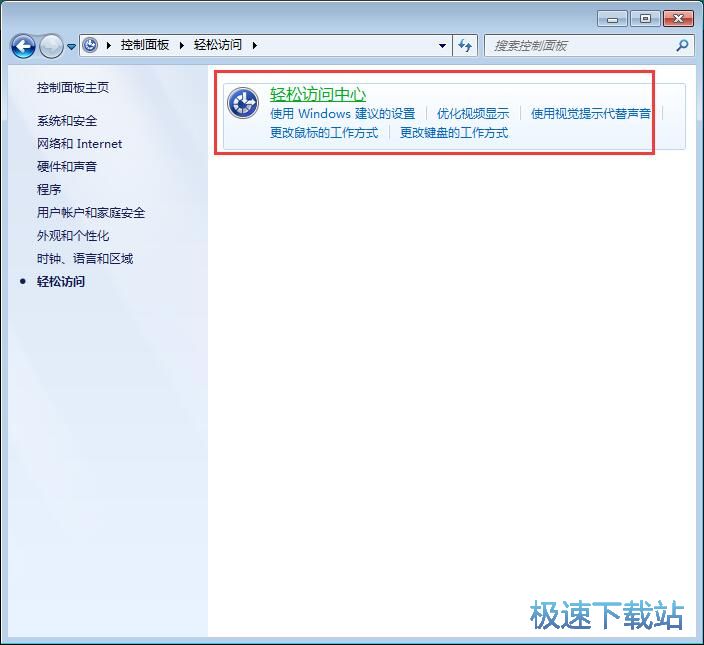
打开系统轻松访问中心。在系统轻松访问中心中找到并点击使计算机更易于查看,打开设置页面;
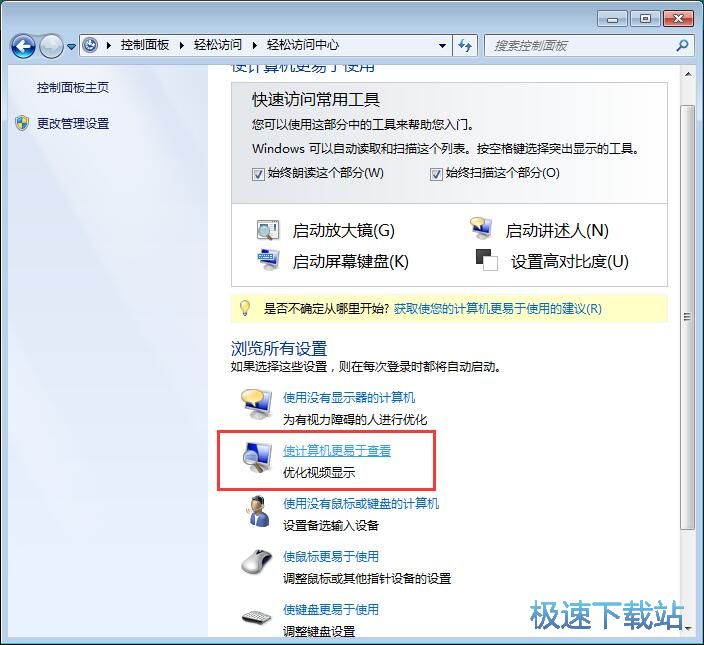
我们在计算机更易于查看页面中,可以看到现在的启用放大镜功能是勾选启用状态。这样放大镜就会跟随系统开机启动;
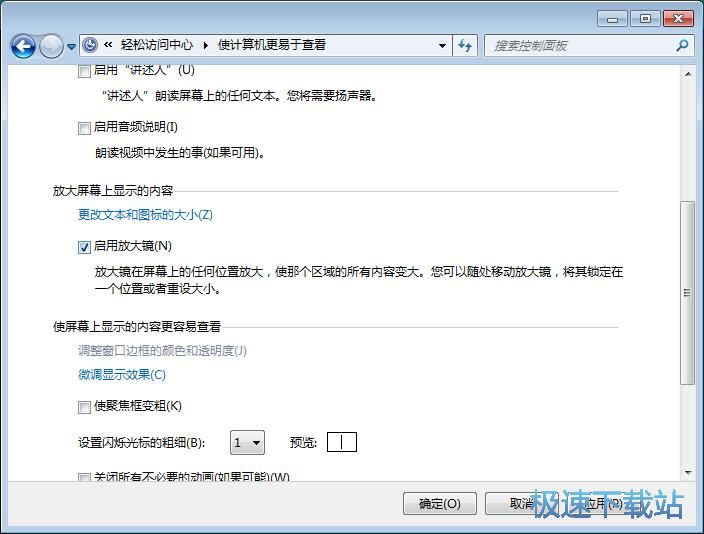
将启用放大镜项目取消勾选,然后点击应用,就可以将放大镜跟随系统开机自动启动的功能关闭。
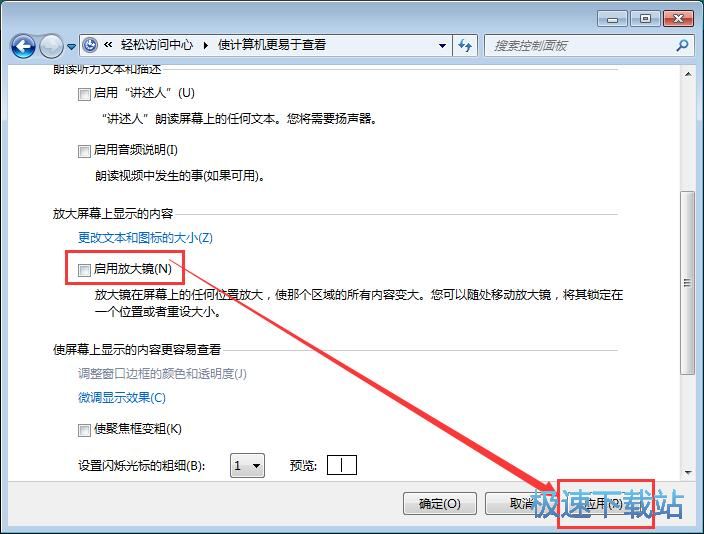
Windows7优化大师 1.81 官方版
- 软件性质:国产软件
- 授权方式:免费版
- 软件语言:简体中文
- 软件大小:5409 KB
- 下载次数:2845 次
- 更新时间:2019/3/30 13:16:57
- 运行平台:WinXP,Win7...
- 软件描述:软媒Windows7优化大师(Windows7 Master),简称Win7优化... [立即下载]
相关资讯
相关软件
Win7教程排行
- Win7双屏复制/双屏扩展设置教程
- windows7网卡自动关闭的解决方法
- win7系统怎么设置软件默认安装路径?
- 怎么设置电脑CPU频率?设置win7电脑CPU频率教...
- 怎么手动优化win7系统网络质量?win7网络优化...
- 怎么禁止win7系统来宾账号安装软件
- 怎么一键重启win7?win7添加一键重启快捷方式...
- win7系统电源按钮改成重新启动教程
- win7计算机网络位置盘符设置教程
- win7系统无法启动Security Center服务解决方...
最新Win7教程
- Win7删除远程桌面连接历史IP地址教程
- 怎么备份win7系统任务栏程序快捷方式?
- win7系统播放视频出现锯齿的解决方法
- 怎么清除win7右键发送到菜单无效项目?
- win7我的图片文件夹保存路径修改教程
- win7系统怎么设置新建文件默认名称?
- win7怎么快速批量重命名文件?
- win7系统查看电脑配置的两个方法
- Win7新建文本文档没有.txt怎么设置?
- win7系统预览文件内容教程
系统教程分类
更多常用电脑软件
更多同类软件专题











